Puede utilizar este modelo en la herramienta Detectar objetos con aprendizaje profundo disponible en la caja de herramientas de Image Analyst de ArcGIS Pro.
Siga estos pasos para utilizar el modelo preentrenado Segmentación de árboles:
- Descargue el modelo Segmentación de árboles y agregue la capa de imágenes en ArcGIS Pro.
- Acerque la visualización a un área de interés.
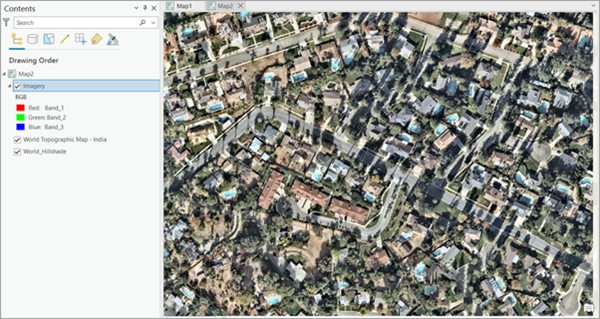
- Haga clic en la pestaña Análisis y vaya a Herramientas.

- Abra el panel Geoprocesamiento, haga clic en Cajas de herramientas y expanda Herramientas de Image Analyst. Seleccione la herramienta Detectar objetos con aprendizaje profundo en Aprendizaje profundo.

- En la pestaña Parámetros, establezca las variables de la siguiente manera:
- Ráster de entrada: seleccione las imágenes.
- Objetos de salida detectados: establezca la clase de entidad de salida que contendrá las máscaras de árboles detectadas.
- Definición de modelo: seleccione el archivo .dlpk del modelo preentrenado.
- Argumentos: cambie los valores de los argumentos si es necesario.
- padding: número de píxeles en el borde de las teselas de imágenes desde los cuales se combinarán las predicciones de las teselas adyacentes. Aumente el valor para suavizar la salida y reducir los artefactos de los bordes. El valor máximo del relleno puede ser la mitad del valor del tamaño de tesela.
- threshold: las detecciones con una puntuación de confianza superior a este umbral se incluyen en el resultado. Los valores permitidos son entre 0 y 1,0.
- nms_overlap: la ratio de superposición máxima para dos entidades superpuestas, definida como la relación del área de intersección con respecto al área de combinación. El valor predeterminado es 0,1.
- batch_size: número de teselas de imágenes procesadas en cada paso de la inferencia del modelo. Esto depende de la memoria de la tarjeta gráfica.
- exclude_pad_detections: si se establece en True, filtra detecciones potencialmente truncadas cerca de los bordes que están en la región rellena de chips de imagen.
- test_time_augmentation: aplica un aumento del tiempo de prueba durante la predicción. Si se establece en True, las predicciones de variantes rotadas y volteadas de la imagen de entrada se fusionarán en la salida final.
- solicitud: método de cuadro o central que utilizará SAM en la predicción de máscaras.
- Supresión no máxima: opcionalmente, active la casilla de verificación para eliminar las entidades superpuestas con la confianza más baja.
Si está activada, haga lo siguiente:
- Establezca Campo de puntuación de confianza.
- Establezca Campo de valor de clase (opcional).
- Establezca Máx. ratio de superposición (opcional).
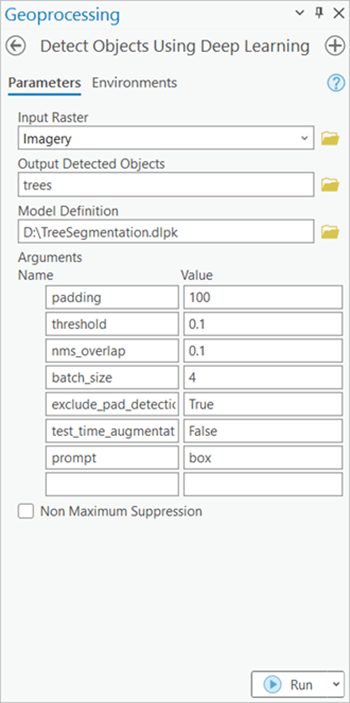
Nota:
Para acceder al modelo directamente desde ArcGIS Pro (compatible en ArcGIS Pro y versiones posteriores), haga clic en el botón Examinar y busque el modelo.

- En la pestaña Entornos, establezca las variables de la siguiente manera:
- Extensión de procesamiento: seleccione Extensión de visualización actual o cualquier otra opción del menú desplegable.
- Tamaño de celda (obligatorio): establezca el valor en 0,25.
La resolución ráster esperada es de 0,1-0,25 metros.
- Tipo de procesador: seleccione CPU o GPU según sea necesario.
Si la GPU está disponible, se recomienda seleccionar GPU y establecer Id. de GPU en la GPU que se debe usar.

- Haga clic en Ejecutar.
La capa de salida se agrega al mapa.
